Labojums: Overwatch 2 neveidojas savienojuma ar serveri kļūda personālajam datoram, PS5, PS4, Xbox, Switch
Literārs Mistrojums / / April 29, 2023
Supervaroņu stāstā, piemēram, Overwatch, vienmēr ir dramatisks skatiens uz āru uz kaut ko, ko jūs nevarat redzēt; kaut ko supervaroņiem patīk darīt savos mārketinga materiālos. Tāpat arī Overwatch 2 palaišanas izvēlnes māksla ir lielisks piemērs tam un sniedz labu priekšstatu par spēles dažādajiem varoņiem, lai gan tie lielākoties atgriežas.
Tomēr spēles oriģinālais talismans un nīstīgākais trollis izmanto savu teleporta domuzīmi, lai izjauktu ienaidnieka aizsargus un pēc tam attītu atpakaļ drošībā. Tomēr ir dažas problēmas, kas parādās spēlē PC, PS5, PS4, Xbox un Switch lietotājiem. Jā, nesen viņi sāka sūdzēties, ka Overwatch 2 neveido savienojumu ar serveri. Tas ir iemesls, kāpēc mēs esam šeit. Šajā rakstā jūs uzzināsit, kā novērst Overwatch 2, kas neveidojas savienojuma ar serveri, problēmu.

Lapas saturs
-
Kā labot Overwatch 2, kas neveidojas savienojuma ar serveri, kļūdu datoram, PS5, PS4, Xbox, Switch
- 1. labojums: restartējiet ierīci
- 2. labojums: mēģiniet izmantot citu ierīci
- 3. labojums: pārbaudiet interneta savienojumu
- 4. labojums: ieslēdziet maršrutētāja barošanu
- 5. labojums: pārbaudiet, vai nav servera dīkstāves
- 6. labojums: pārliecinieties, vai jūsu lietotne Overwatch 2 ir atjaunināta
- 7. labojums: pievērsiet uzmanību sociālajiem medijiem
- 8. labojums: pārbaudiet spēļu failus
- 9. labojums: meklējiet GPU draivera atjauninājumu
- 10. labojums: samaziniet spēles grafiku
- 11. labojums: iestatiet to uz augstu prioritāti
Kā labot Overwatch 2, kas neveidojas savienojuma ar serveri, kļūdu datoram, PS5, PS4, Xbox, Switch
Nav par ko uztraukties, jo mums ir daži labojumi, kas palīdzēs novērst Overwatch 2 nesavienojuma ar servera kļūdu PC, PS5, PS4, Xbox un Switch. Tātad, pārbaudīsim labojumus:
1. labojums: restartējiet ierīci
Ierīci var arī restartēt, lai novērstu, ka Overwatch 2 neveidojas savienojuma ar serveri. Tāpēc ierīces restartēšana var būtiski mainīties, ja rodas servera problēmas, ko izraisa kešatmiņas faili vai nejaušas kļūmes. Iespējams, šo problēmu varēsiet novērst, restartējot ierīci.
2. labojums: mēģiniet izmantot citu ierīci
Ar kādu citu ierīci esat mēģinājis spēlēt Overwatch 2? Pastāv iespēja, ka ierīce Overwatch 2 neizraisa problēmu. Ja jūsu ierīce tiek izmantota aizdomīgos veidos, Overwatch amatpersonas var arī bloķēt tās IP adresi. Es ieteiktu pārbaudīt Outwatch 2 citā ierīcē (ja iespējams), pirms to izmēģināt šajā ierīcē.
Sludinājumi
Ja lietotne Overwatch 2 jūsu ierīcē darbojas pareizi, jums būs jāsazinās ar The Overwatch 2 amatpersonu, lai iegūtu atbloķēšanas kodu.
3. labojums: pārbaudiet interneta savienojumu
Iespējams, ka ir radusies interneta savienojuma problēma, kas izraisa servera kļūdu. Pārliecinieties, vai ierīce ir aktīva. Ja tas ir savienots ar internetu, pārliecinieties, vai tas ir aktīvs.
Ookla vietnē varat uzzināt, vai jūsu internets darbojas, pārbaudot maršrutētāja savienojuma ātrumu. Ja maršrutētājs nenodrošina atbilstošu ātrumu, jums ir jāizmēģina cits tīkls kā pagaidu pasākums.
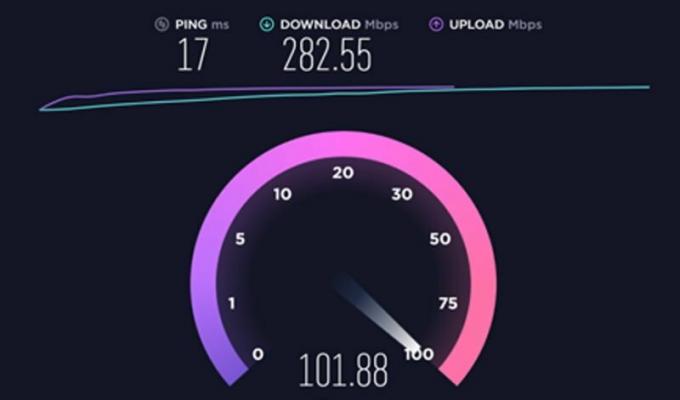
Sludinājumi
4. labojums: ieslēdziet maršrutētāja barošanu
Ja jums nav cita tīkla, kur atgriezties, iespējams, ir iespējams noteikt maršrutētāja savienojuma ātrumu, pārslēdzot maršrutētāju. Tam ir vairāki iemesli, tostarp tas, ka mūsu maršrutētājs lielāko daļu laika nedarbojas nejaušu kešatmiņas failu un kļūdu dēļ. Ieslēdzot maršrutētāju, jūs atjaunojat WiFi funkcionalitāti, un šie faili tiks automātiski noņemti.
5. labojums: pārbaudiet, vai nav servera dīkstāves
Pastāv arī iespēja, ka Overwatch 2 serveri nedarbojas apkopes dēļ, radot tādas problēmas kā Overwatch 2 nesavienošanās ar serveri. Dažreiz tas notiek pirms lietotnes atjauninājuma izlaišanas. Tā rezultātā jums ir jāpārliecinās, vai serveris darbojas pareizi. Lai noteiktu, vai citi cilvēki ziņo par to pašu problēmu, pārbaudiet DownDetector.
6. labojums: pārliecinieties, vai jūsu lietotne Overwatch 2 ir atjaunināta
Ja neesat atjauninājis savu Overwatch 2 lietotni, iespējams, arī šī problēma ir radusies. Tāpēc ir ļoti ieteicams atjaunināt ierīci uz jaunāko Overwatch 2 versiju. Pēc tam mēģiniet atkārtoti palaist lietotni, lai noteiktu, vai problēma ar servera savienojumu ir atrisināta.
Sludinājumi
7. labojums: pievērsiet uzmanību sociālajiem medijiem
Ja problēma joprojām pastāv pat pēc lietotnes atjaunināšanas, sekojiet Overwatch 2 Facebook un Twitter kontiem. Turklāt lietotāji vienmēr tiek atjaunināti, jo oficiālā komanda viņu informēšanai izmanto sociālo mediju platformas. Sekošana tiem Twitter ir labākais veids, kā saņemt informāciju par šo lietu, tiklīdz ir nosūtīts oficiālais tvīts.
8. labojums: pārbaudiet spēļu failus
Overwatch 2 neveidojas savienojums ar serveri bojātu vai trūkstošu spēļu failu dēļ, kā rezultātā daži no jūsu spēļu failiem var nebūt vai tie ir bojāti. Tāpēc ir ieteicams pārbaudīt spēļu failu integritāti, lai nodrošinātu spēles nevainojamu darbību. Tomēr, lai to paveiktu,
- Dodieties uz Steam bibliotēka datorā, atverot Steam klientu.
- Nākamais, ar peles labo pogu noklikšķiniet Overwatch 2.
- Izvēlieties Īpašības no konteksta izvēlnes.
-
Krāns Pārbaudiet spēles faila integritāti uz Vietējie faili ekrāns.

Lai šis process tiktu pabeigts, jums jāgaida, līdz verifikācijas process ir pabeigts. Tomēr, kad šīs darbības būs pabeigtas, jums vairs nevajadzētu rasties servera problēmām.
9. labojums: meklējiet GPU draivera atjauninājumu
Iespējams, ka šāda veida kļūdu izraisa vecāks GPU draiveris. Tāpēc ir svarīgi pārbaudīt, vai mūsu GPU draiveris ir regulāri atjaunināts. Pēc daudzu lietotāju domām, Overwatch 2 neveidojas savienojums ar serveri, problēma ir atrisināta, atjauninot GPU draiveri. Ir svarīgi arī to izmēģināt. Lai to panāktu,
- Dodieties uz Izvēlne Sākt, ar peles labo pogu noklikšķiniet, un izvēlēties Ierīču pārvaldnieks.
- Veiciet dubultklikšķi uz Displeja adapteris cilne.
-
Lai atjauninātu draiveri, ar peles labo pogu noklikšķiniet uz GPU uzņēmuma nosaukuma un atlasiet Atjaunināt draiveri.

- Pēc tam atlasiet Automātiski meklējiet draiverus.
Pēc tam dators meklēs tikai draiveri un instalēs to. Lai pabeigtu šo procesu, ir jābūt ātram interneta savienojumam; tādēļ pievienojiet datoru ātrgaitas interneta pakalpojumam. Pēc tam, lai atrisinātu šo kaitinošo problēmu, restartējiet datoru, kad šis draiveris ir instalēts, un palaidiet spēli vēlreiz.
10. labojums: samaziniet spēles grafiku
Reklāma
Iespējams, ka problēma ir jūsu procesorā, nevis spēles serverī. Tomēr daži cilvēki ir ziņojuši, ka ekrāna plīsumi pazūd, kad tiek pazemināta spēles grafika. Šī iemesla dēļ ir ieteicams spēlēt Overwatch 2 ar viszemākajiem datora grafikas iestatījumiem.
11. labojums: iestatiet to uz augstu prioritāti
Šī metode darbojās arī daudziem lietotājiem. Lai izmantotu šo metodi, uzdevumu pārvaldniekā vienkārši ir jānosaka spēles prioritāte. Kad to izdarīsit, varēsit izmantot sistēmu, lai palaistu spēli vislabākajā veidā. Tāpēc es domāju, ka tas ir daudz labāk nekā problēmas risināšana tieši. Lai to paveiktu,
- Ar peles labo pogu noklikšķiniet Windows izvēlnē Sākt un atlasiet Uzdevumu pārvaldnieks.
- Tālāk noklikšķiniet uz Sīkāka informācija.
- Atrodiet savu spēli un ar peles labo pogu noklikšķiniet to.
-
Pēdējais, bet ne mazāk svarīgi, atlasiet Iestatiet prioritāti un izvēlēties Augsts.

Tieši tā. Tagad, kad esat instalējis Overwatch 2, varat pārbaudīt, vai problēma, kas saistīta ar savienojuma neizveidošanu ar serveri, ir atrisināta. Jebkurā gadījumā, ja problēma joprojām pastāv, varat izmēģināt citas šajā rakstā aprakstītās metodes.
Lasi arī: Overwatch 2 balss tērzēšana nedarbojas, kā to novērst?
Tātad, šādi tiek novērsta Overwatch 2 problēma, kas nesavienojas ar serveri. Mēs ceram, ka jums patiks tālāk minētie labojumi. Turklāt, ja jums nepieciešama papildu informācija, komentējiet tālāk un informējiet mūs.



